Infra - OCS / LCS
OCS 2007 Archiving and CDR Server - Visualizando as informacões arquivadas
Neste tutorial estaremos verificando algums métodos de analisar o que arquivamos utilizando os tutoriais anteriores.
por Anderson PatricioOverview
Neste tutorial estaremos verificando algums métodos de analisar o que arquivamos utilizando os tutoriais anteriores.
Solução
O OCS armazena toda informação em uma base SQL, neste tutorial vamos ver algumas maneiras possíveis de extrair esta informação, entre elas podemos citar:
Utilizando o SQL Server 2005
Este com certeza é o modo mais básico de acesso, mas também garantimos que estamos pegando a informação direto da fonte. Todas as comunicação utilizadas pelo Archiving and CDR Server são armazenadas dentro da base chamada LcsLog e a mesma possui várias tabelas, todas as mensagens de IM são armazenadas dentro da tabela Messages, alguns dos campos desta tabela que tem ID são relacionadas a outras tabelas do banco. No exemplo abaixo estamos vendo todas
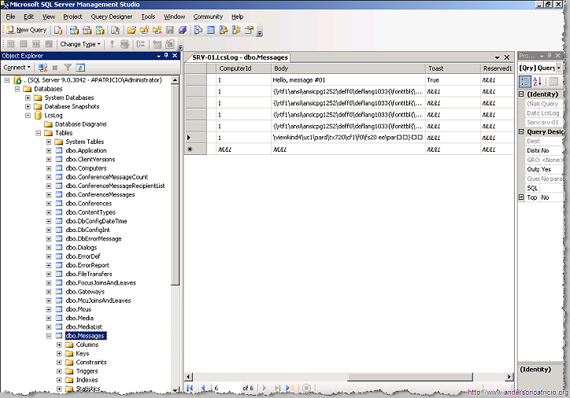
Utilizando ArchiveCDRREporter
No OCS 2007 Resource Kit nós temos uma ferramenta chamada ArchiveCDRReporter que já possui algumas consultas prontas e permite a customização de mais consultas, você precisa saber um pouco de SQL para criar as novas mas a utilização é gerenciamento é bem fácil. Em ordem usar esta ferramenta o OCS 2007 Resource Kit precisa ser instalado e depois os seguintes passos podem ser feitos:
-
Clicar em Start / Programs / Microsoft Office Communications Server 2007 e Resource Kit
-
Clicar em Archiving and CDR Reporter
-
Quando o aplicativo abrir clicar em Backend Detais digite o nome do servidor que contém a função de Archiving and CDR Server e também a Database name que por padrão é LcsLog e clique em OK.
Nota: estas informações serão gravadas em um arquivo .xml e não é necessário definir em outra execução do programa no mesmo servidor.
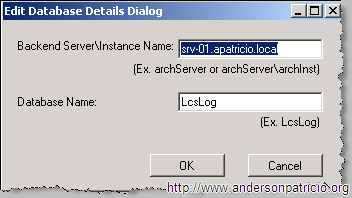
-
Agora no ArchivingCdrReporter temos algumas consultas prontas da base SQL, basta clicar nas opções da esquerda e as informações que constam na base irão aparecer na direita.
s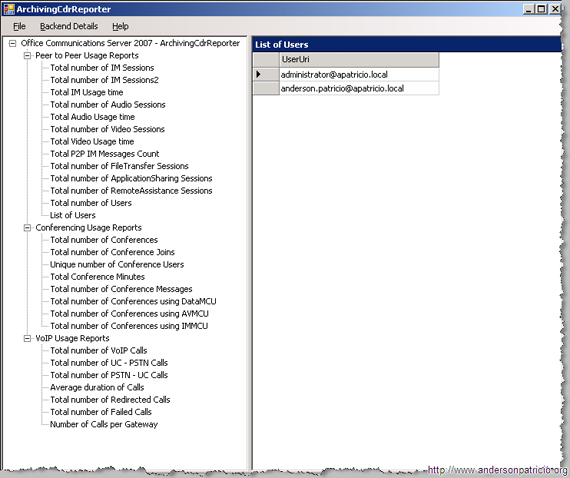
Em alguns casos as consultas prontas da ferramenta não são suficiente, para tanto a ferramenta é acompanhada de um arquivo chamado ArchivingCdrReporter_Config.xml onde possui uma hierarquia XML onde fica fácil criar novas entradas e as mesmas aparecem na ferramenta após uma nova execução. O padrão deste arquivo é
O arquivo pode ser visto na figura abaixo e que precisamos para ter um novo item no mesmo é :
<Query>
<Name> Nome do Item </Nome>
<Value> Expressão SQL </Value>
</Query>
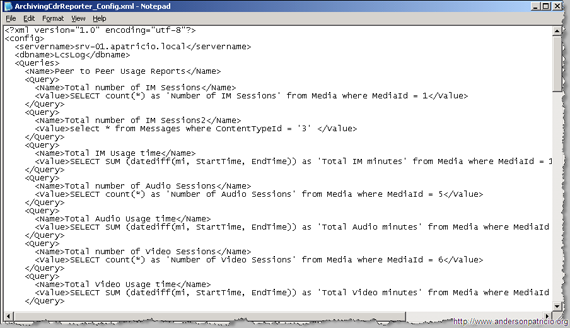
Utilizando um Script PowerShell
-
Instale .Net Framework 2.0 e também o Windows PowerShell no servidor/estação onde você deseja listar as comunicações arquivadas
-
Crie um diretório no drive C: chamado ArchiveScript
-
Instale o Microsoft XML Service Pack 2.0 (Microsoft XML Core Services) que pode ser encontrado no seguinte site:
http://www.microsoft.com/downloads/details.aspx?FamilyID=3144b72b-b4f2-46da-b4b6-c5d7485f2b42&displaylang=en#filelist -
Baixe o utilitário msxsl.exe do seguinte site
http://www.microsoft.com/downloads/details.aspx?familyid=2FB55371-C94E-4373-B0E9-DB4816552E41&displaylang=en#filelist -
Baixe o arquivo .zip do site do time de produto do OCS
http://communicationsserverteam.com/attachment/69.ashx -
Extraia o conteúdo do arquivo do passo anterior (passo 5) na raiz do diretório C:\ArchiveScript
-
O diretório terá a seguinte estrutura (Nota: o arquivo msxsl.exe já está dentro do arquivo .zip)
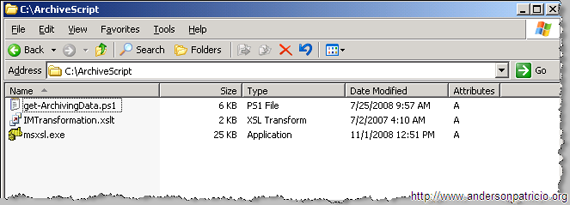
-
Abre o PowerShell prompt e vá até o diretório Archive Script e digite:
Para pegar todas as conversas de um usuário:
.\get-ArchivingData.ps1 <Nome do servidor com a função de Archiving and CDR Server> <Usuário 1>
Para pegar as conversas entre dois usuários:
.\get-ArchivingData.ps1 <Nome do servidor com a função de Archiving and CDR Server> <Usuário 1> <Usuário 2>
Nota: Use sempre o endereço SIP do usuário ou seja usuario@dominio.com.br.

-
O resultado será gerado num HTML, como mostrado na figura abaixo.
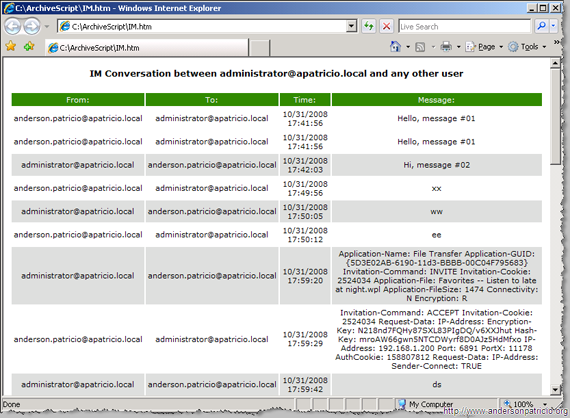
Utilizando aplicativos de terceiros...
Uma outra forma para evitar desenvolver aplicativos que façam esta busca de informações na base é através de software de terceiros, existem algumas opções no mercado mas a melhor forma é procurando em sites de busca tipo o live.com, abaixo uma empresa que tem esta solução pronta:
Conclusão
Com este tutorial mostramos como visualizar o conteúdo armazenado em um Archiving and CDR Server.

